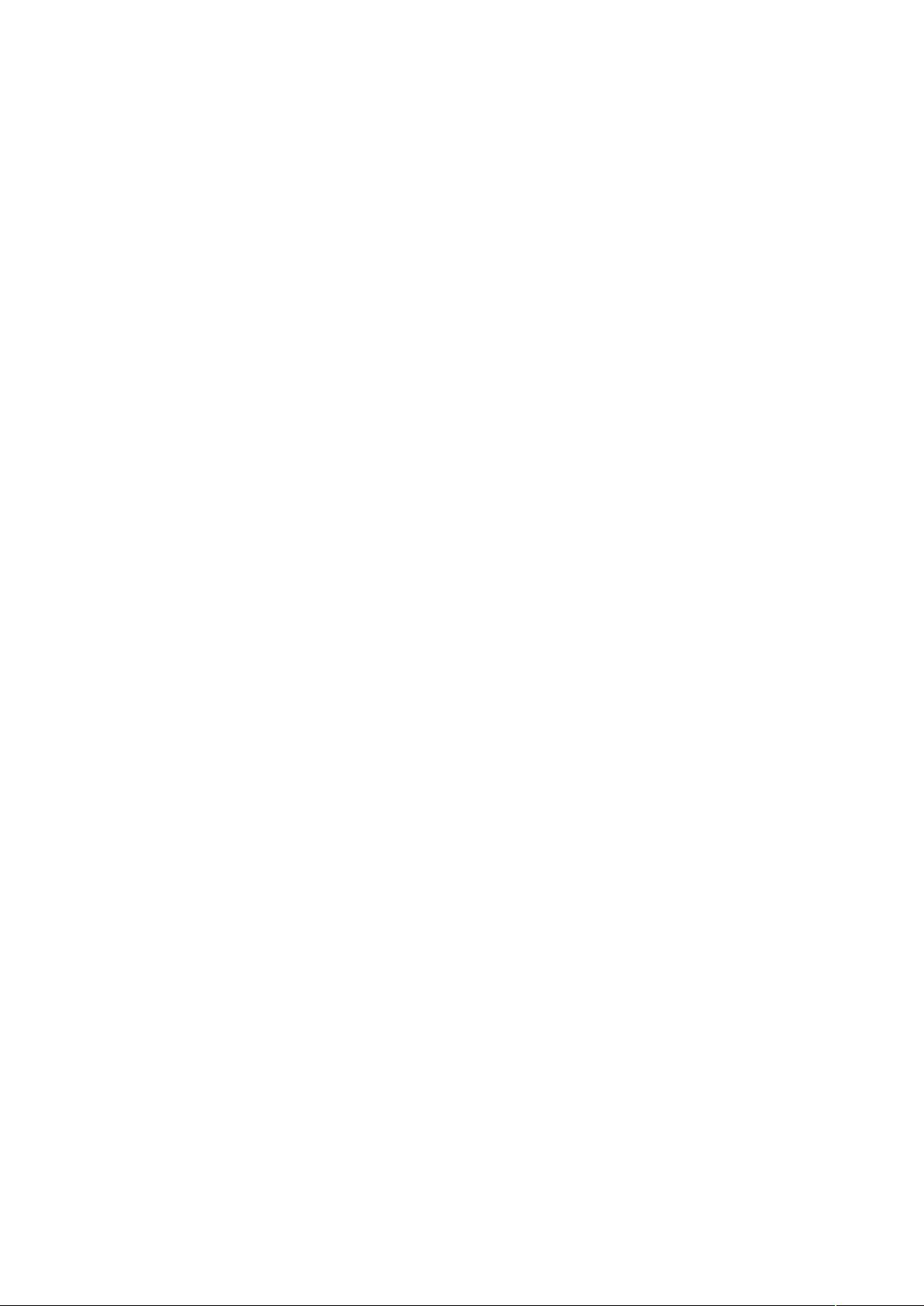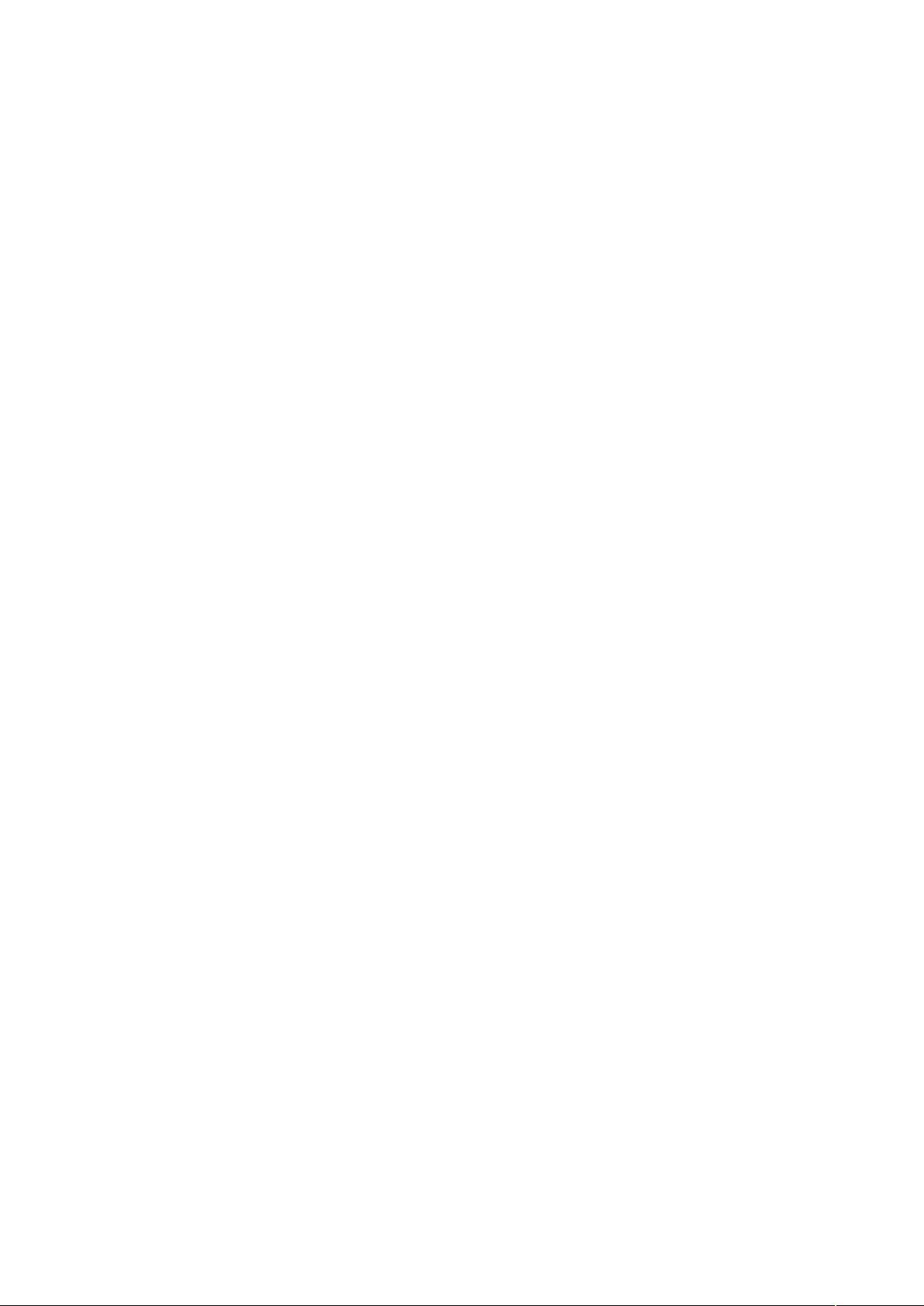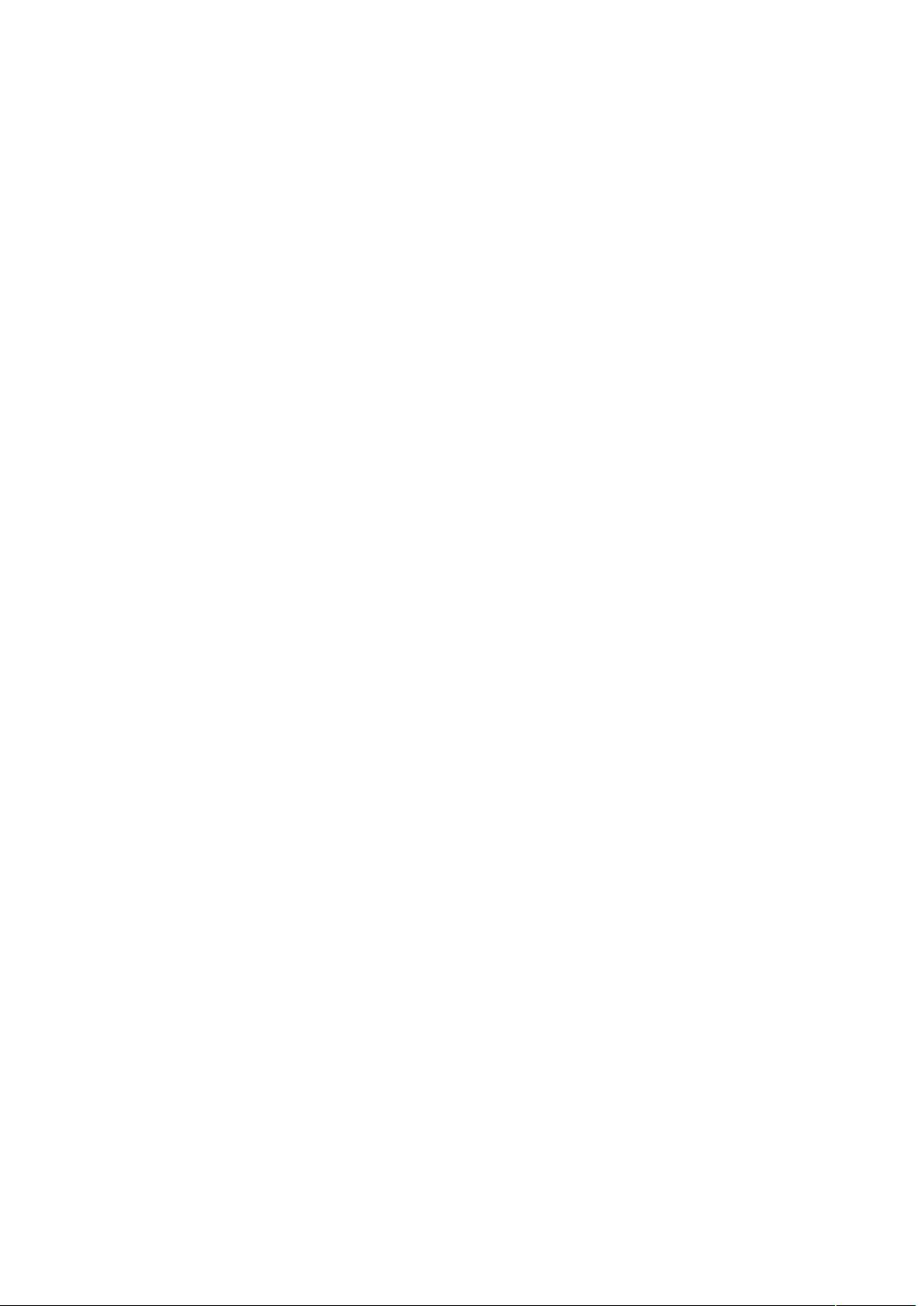ACDSee批量操作指南:重命名、旋转与格式转换
需积分: 10 60 浏览量
更新于2024-07-22
收藏 2.47MB DOCX 举报
"这篇文档是关于ACDSEE的使用技巧大全,主要涵盖了批量修改文件名、批量转换图像方向、批量转换文件格式以及制作文件清单等实用功能。它适合那些希望提高ACDSEE使用效率的用户,尤其是处理大量图片文件时。"
在ACDSEE这款强大的图片管理软件中,你可以轻松实现多项批量操作,极大地提升了工作效率。首先,我们来看批量修改文件名的技巧。在浏览模式下,你可以通过"Edit"菜单的"SelectAll"命令或者快捷键"Shift+鼠标左键"和"Ctrl+鼠标左键"来选中需要改名的图片。接着,选择"BatchRename…",设置模板如"20J07##"并设定起始编号,点击"OK"即可快速重命名图片,不仅限于图片,任何文件都可以使用此方法。
批量转换图像方向也是一个非常实用的功能。在选取需要旋转的图片后,从"Tool"菜单中选择"Rotate/Flip…",在弹出的对话框中设置选项,选中"Fileoptions"中的第一项以覆盖原有文件,然后选中"Apply all selected images"和相应的旋转方向,点击"OK",所有图片都会按照你的需求进行旋转。
对于文件格式的转换,ACDSee同样提供了批量处理的可能。同样在浏览模式下,选择要转换格式的图片,然后从"Tool"菜单中选择"FormatConvert…",在这里指定目标格式如JPG,并勾选"Remove original files"以删除源文件,点击确定后,图片将被转换为新的格式,且文件大小会减半。
最后,ACDSee还支持制作文件清单。打开需要制作清单的文件夹,通过"ViewSort"菜单按照不同的标准(如扩展名、名称、大小、类型、日期)排序文件,然后使用"Tools"菜单下的"Generate file listing",软件会自动生成一个包含所有文件详细信息的清单。
这些技巧展示了ACDSEE在管理和操作大量图片文件时的强大能力,无论是文件重命名、图片旋转、格式转换还是文件清单的生成,都能帮助用户有效地管理和组织他们的数字资产。通过熟练掌握这些技巧,可以显著提高日常的工作效率。
2014-04-01 上传
2010-01-14 上传
点击了解资源详情
2011-02-01 上传
2021-09-29 上传
2013-04-26 上传
2015-05-15 上传
114 浏览量
2009-05-07 上传
tuoling968
- 粉丝: 0
- 资源: 7
最新资源
- C语言数组操作:高度检查器编程实践
- 基于Swift开发的嘉定单车LBS iOS应用项目解析
- 钗头凤声乐表演的二度创作分析报告
- 分布式数据库特训营全套教程资料
- JavaScript开发者Robert Bindar的博客平台
- MATLAB投影寻踪代码教程及文件解压缩指南
- HTML5拖放实现的RPSLS游戏教程
- HT://Dig引擎接口,Ampoliros开源模块应用
- 全面探测服务器性能与PHP环境的iprober PHP探针v0.024
- 新版提醒应用v2:基于MongoDB的数据存储
- 《我的世界》东方大陆1.12.2材质包深度体验
- Hypercore Promisifier: JavaScript中的回调转换为Promise包装器
- 探索开源项目Artifice:Slyme脚本与技巧游戏
- Matlab机器人学习代码解析与笔记分享
- 查尔默斯大学计算物理作业HP2解析
- GitHub问题管理新工具:GIRA-crx插件介绍